光盘按装win7旗舰版图文教程
- 分类:win8 发布时间: 2017年06月12日 12:00:00
安装win7系统有各种各样的方法,比如硬盘安装系统,光盘安装系统与U盘安装系统等等,但是要说那种安装方法成功率最高最简单,那必定是光盘按装win7旗舰版方法了,几十年来光盘按装win7旗舰版都是受到大家的追捧,那今天小编就为大家介绍光盘安装win7旗舰版的方法吧。
1、一张完整的系统盘。
PS:可以去电脑店里购买,也可以自己刻录,在此处使用的光盘,就是自己刻录的。
至于如何刻录win7 64位系统光盘,以及所需要的win7 64位系统镜像尽在win7系统下载 2014最新版
2、一台需要重装的电脑。
3、知道自己电脑的BIOS启动键。大家可以参考不同主板的BIOS启动键
光盘自动安装win7操作系统安装过程步骤:
1、按下电脑的启动键,把光盘插入电脑的光驱中,如图1所示:

光盘按装win7旗舰版图文教程图1
PS:电脑不启动,按下光驱弹出按钮是无法打开电脑上的光驱的。需要找一枚针,插一下开启光驱按钮旁边的小洞,光驱就会弹出来了。
2、一般的电脑在插CD/DVD后,电脑会自动进入CD/DVD启动界面,无须设置BIOS。(因为本身就设置了光盘为第一启动项)
PS:当然有些老旧的电脑开机并不会自动运行光盘,需要设置BIOS。此时,我们的做法是插入光盘后→按下Del键或者是F12(不同的主板BIOS启动键不太相同)→进入BIOS界面→选中BOOT(一般都是在BOOT中设置)→选择CD/DVD为电脑第一启动项→按照界面提示→按下enter键,如图2所示:
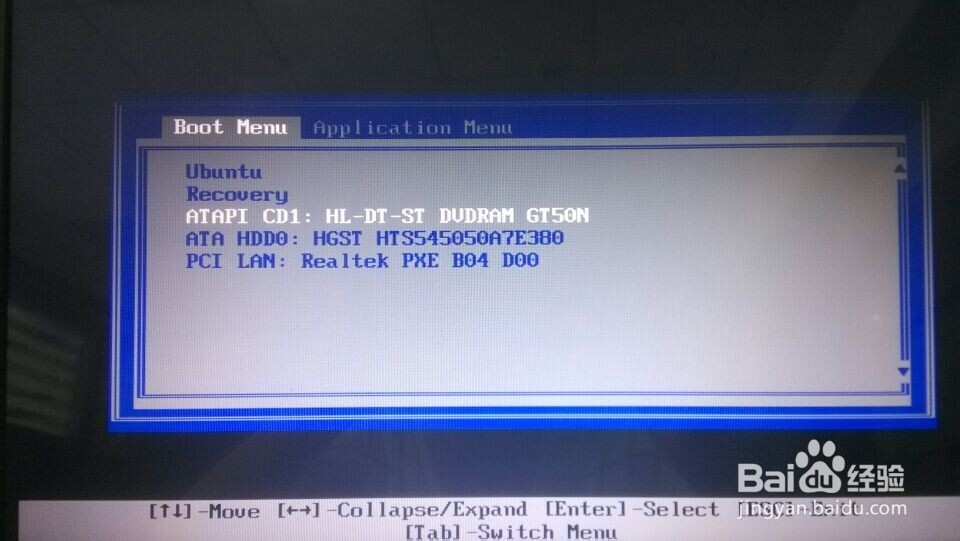
光盘按装win7旗舰版图文教程图2
3.接着电脑重新启动,出现带有"press any key to boot fromCD..."字样的界面,随便按下键盘上的某个键即可。如图3所示:(长时间不按系统会自动开机)
PS:有些电脑会直接进入第4步。
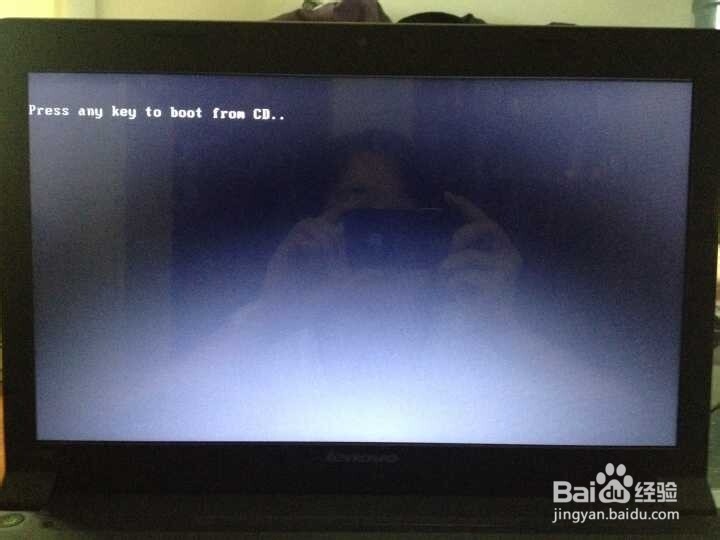
光盘按装win7旗舰版图文教程图3
4.接着在出现的电脑公司功能选择项中,选择安装win7系统到C盘(此处是适用于重装的用户,若首次安装的用户就需要先对硬盘进行分区,可以选择功能4运行DiskGen分区工具),如图4所示:
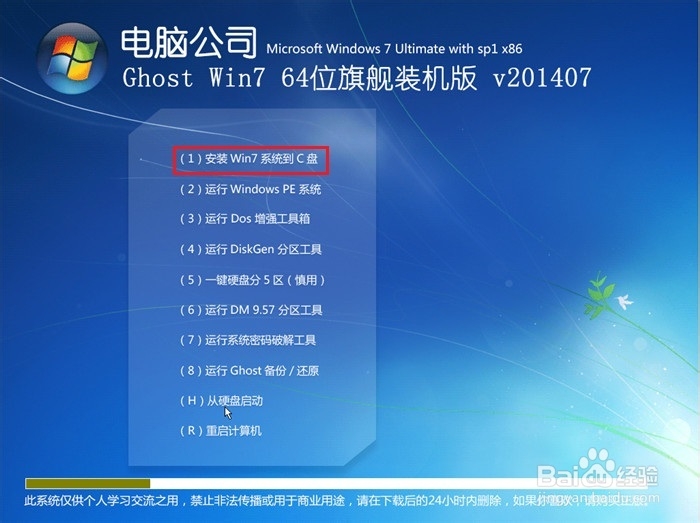
光盘按装win7旗舰版图文教程图4
5.自动进行系统还原操作,如图5所示,可以看到系统还原进度界面,查看还原进度。
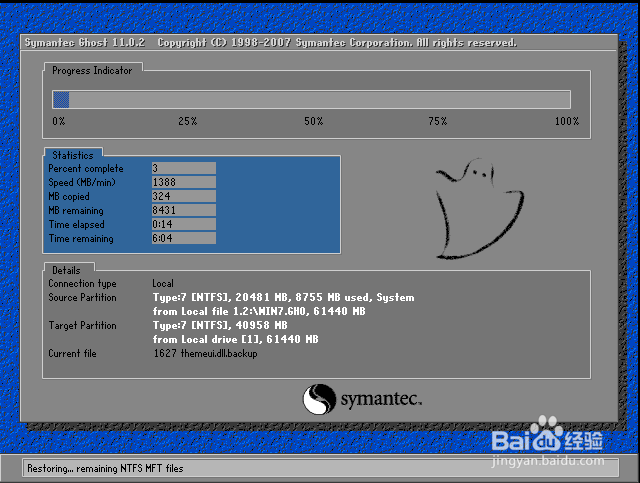
光盘按装win7旗舰版图文教程图5
6.由于是全自动的系统安装过程,墨染暖心只截取代表图片,如图6所示:
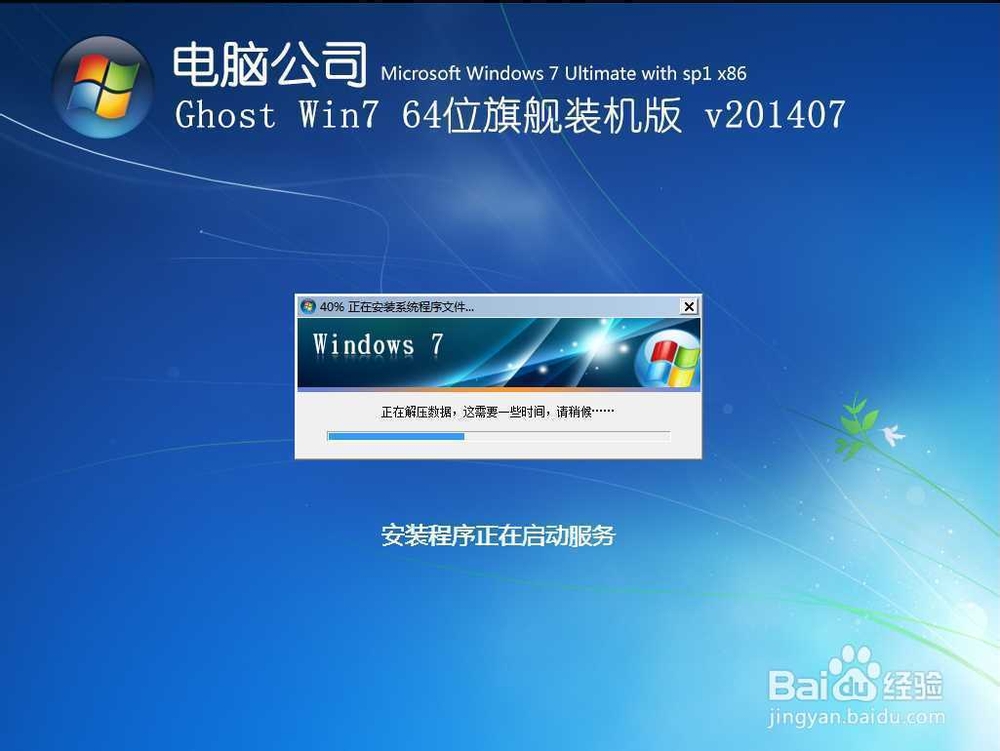
光盘按装win7旗舰版图文教程图6
7.当出现如下界面时,就说明win7 64位操作系统安装并激活完成了。如图7所示:
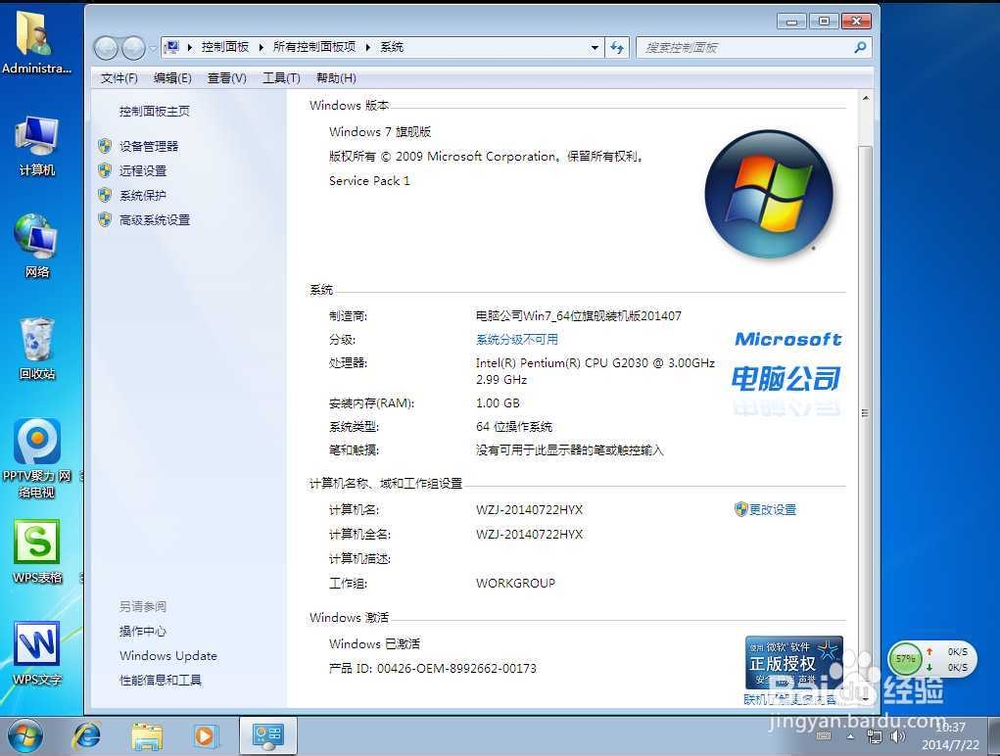
光盘按装win7旗舰版图文教程图7
以上就是小编为大家介绍的光盘按装win7旗舰版图文教程了,安装win7旗舰版是最适合小白用户使用的安装win7方法,几十年老字号了,值得大家的信赖,好了,如果大家还想知道更多更简单的安装方法就赶紧到装机吧官网吧。下一篇为大家介绍的是怎样用u盘安装xp系统的方法,敬请留意。
猜您喜欢
- bat新建文件夹方法2020/01/07
- 小编教你电脑总是死机该怎么办..2017/10/25
- xp防火墙在哪里设置,详细教您xp关闭防..2018/09/08
- 笔记本电脑系统怎么重装win8..2021/12/02
- 同花顺软件如何使用,详细教您同花顺软..2018/01/19
- es文件浏览器,详细教您es文件浏览器怎..2018/03/26
相关推荐
- win8怎么进入安全模式,详细教您win8怎.. 2017-12-07
- svchost一直在,详细教您svchost.exe一.. 2018-10-05
- 安装系统之家xp系统镜像教程.. 2016-11-20
- y450安装win10系统教程 2016-12-19
- 电脑经常死机,详细教您电脑经常死机怎.. 2018-03-28
- 小编教你电脑卡怎么办 2017-09-20




 粤公网安备 44130202001059号
粤公网安备 44130202001059号